Wie installiere ich einen Maincraft Server?
Viele Fans der "Meincraft" -Serie von Spielen denken oft darüber nach, wie man einen eigenen Server erstellt. Natürlich ist es interessant – auf anderen Karten zu laufen, die Welt zu studieren und mit anderen Spielern zu kommunizieren. Aber irgendwann will fast jeder seine eigene Welt finden, in der er ein König und ein Gott sein wird. Deshalb werden wir Ihnen dann sagen, wie man den Server "Maincrafter" installiert.
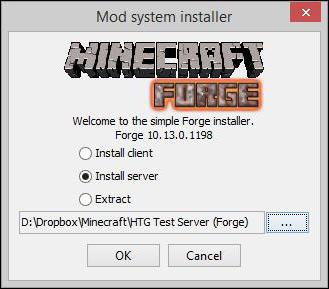
Vorbereitung von
Zuerst müssen Sie vor der Installation des Servers sicherstellen, dass Ihr Computer alle notwendigen Anforderungen erfüllt.
- Verkehr. Die Geschwindigkeit der Internetverbindung ist sehr wichtig. Es ist nicht so, als wenn du auf einem anderen Server spielst. Du brauchst eine qualitativ hochwertige, schnelle und stabile Linie, so dass die Spieler keine "Lags" und "Abfahrten" haben. Andernfalls kann der Server unpopulär werden.
- Sicherheit. Stellen Sie sicher, dass Sie ein gutes Antivirus oder eine Firewall auf Ihrem Computer installiert haben. Spieler auf dem Server stehen für deine IP zur Verfügung, was bedeutet, dass es eine Möglichkeit gibt, zu hacken.
- Zeit. Rund um die Uhr Zugang zum Server – das erwarten die meisten Spieler. Wenn du eine "Karte" zum Spielen mit einem Freund erstellen wirst, dann kann dieses Item ignoriert werden, aber für den allgemeinen Zugriff ist es notwendig, dass der Computer rund um die Uhr arbeitet.
Basierend auf diesen Informationen, denken Sie noch einmal, also müssen Sie einen Maincraft Server zu Hause installieren?
Downloads
Wenn Sie entschlossen sind, einen Home-Server zu installieren , müssen Sie einige Computer-Dienstprogramme aktualisieren, die die Stabilität beibehalten.
- Java Bitte aktualisieren Sie die neueste Version.
- Laden Sie den Server von der offiziellen Seite des Spiels herunter. Für Windows in .exe oder .jar – universal für alle Plattformen.
- Installiere jedes Programm, um den Verkehr zu kontrollieren. Es wird praktisch sein, um die Auswirkungen der Spieler auf dem Server zu überwachen und zu verhindern, dass es hackt.
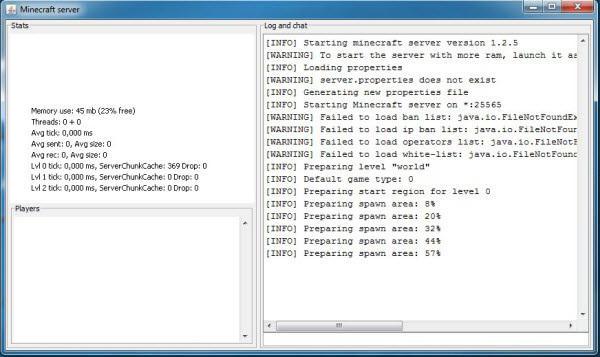
Nach diesen kleinen Vorbereitungen können Sie auch weiterhin verstehen, wie Sie den Server auf der "Maincraft" 1.8.3 oder einer anderen Version installieren können.
Installation
Der Installationsvorgang selbst braucht nicht viel Zeit. Setzen Sie einfach die heruntergeladene Datei in den Ordner, den Sie benötigen und klicken Sie zweimal darauf. Der Installationsvorgang erfolgt automatisch. Infolgedessen befindet sich der fertige Server auf dem gleichen Pfad wie die "ausführbare".
Anpassen
Die größten Probleme in der Frage "Wie installiere ich den Server?" Steh auf, wenn du es konfigurierst. Um alle notwendigen Spielparameter einzustellen, musst du in den Ordner gehen, in dem die Installation stattgefunden hat, und wähle die Datei "server.properties" aus. Wir öffnen es mit jedem Texteditor und fahren fort.
- Allow-Flight – verbietet oder erlaubt es Spielern, in der Art des Überlebens zu fliegen, aber in "Kreativität" bleibt alles unverändert;
- Allow-nether – verbietet es Spielern, in die untere Welt zu ziehen;
- Kündigen-Spieler-Errungenschaften – der Parameter ist verantwortlich für die Ankündigung im Chat über die Leistung des Spielers der Leistung;
- Schwierigkeit – all die bekannte Komplexität des Spiels von 0 bis 3, wo 0 – das Friedensregime und 3 – das schwierigste;
- Enable-Befehlsblock – ermöglicht es Ihnen, Aktionen mit dem "Befehlsblock" auszuführen , zunächst kann es in der Datei nicht existieren, es erscheint erst, wenn der Server-Besitzer versucht, den "Befehlsblock" zu verwenden.
- Enable-query – aktiviert GameSpy4, um Informationen über den Server zu erhalten.
- Enable-rcon – steuert die Konsole für den Remotezugriff auf den Server;
- Force-Gamemode – "zwingt" neue Spieler, den Spielmodus auf den Standard zu ändern, wenn er eine Verbindung zum Server herstellt;
- Gamemode – Spielmodus. 0 bis 3;
- Generieren von Strukturen – Erlaubnis zum automatischen Erstellen von Festungen, Tempeln usw .;
- Motd – der Name des Servers, der in der Suchliste angezeigt werden soll;
- Online-Modus – aktiviert und deaktiviert die Authentifizierung von Konten von Spielern, die eine Verbindung zum Server herstellen;
- Pvp – ermöglicht es Spielern, sich gegenseitig zu beschädigen;
- Server-IP-Server-Adresse für die Verbindung, eine gute Option für diejenigen, die nicht wollen, um die aypshnikom ihres Computers zu verstehen;
- Server-Port – der Port, über den die Spieler eine Verbindung zum Server herstellen;
- Spawn-npcs – das Aussehen des NPC in den Dörfern;
- Ansicht-Abstand – Abstand der Zeichnung;
- White-list – nur Spieler aus dieser Liste können sich in den Server einloggen.
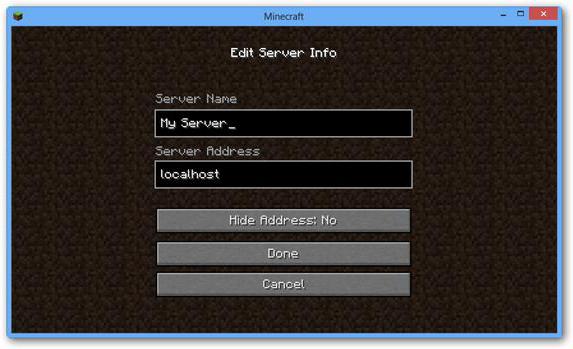
Lokales Netzwerk
Nachdem ich herausgefunden habe, wie man den Server installiert, schauen wir uns nach Möglichkeiten, um Spieler anzuschließen und was der Spieladministrator wissen sollte. Um den Server zu verwalten und die auf ihm auftretenden Ereignisse zu überwachen, ist es am besten für dich persönlich, sich mit dem Spiel zu verbinden. Dazu geben Sie im Menü die Adresse 127.0.0.1 oder localhost ein. Wenn die Verbindung nicht hergestellt werden kann, überprüfen Sie die Antivirus- und Firewall-Ausnahmen. Sie müssen das Spiel, den Server und den Port 25565 zu den Ausnahmen hinzufügen, oder die, die Sie in den Einstellungen angegeben haben.
Übrigens, wenn du mit deinen Freunden im lokalen Netzwerk spielen willst, musst du nicht unbedingt einzelne Dateien herunterladen. Wie installiere ich Server 1.5.2 für "Lokalisierung"? Um dies zu tun, kannst du einfach ein einziges Spiel erstellen, eine Pause drücken und "offen für lokales Netzwerk" wählen. Jetzt können deine Freunde mit dir verbinden.
Um eine Verbindung zu einem separaten Server herzustellen, muss der Benutzer die interne IP-Adresse Ihres Computers eingeben. Um dies zu tun, musst du es ihnen übergeben. Aber wie lernt man die geschätzten Zahlen? Führen Sie dazu die Befehlszeile aus und geben Sie den Befehl ipconfig ein. Wir interessieren uns für den String "ip-address" im Heimnetzwerk. Verwechseln Sie nicht mit aypishnikom, zum Beispiel das Programm "Hamachi", mit dem sie ein lokales Netzwerk erstellt haben.
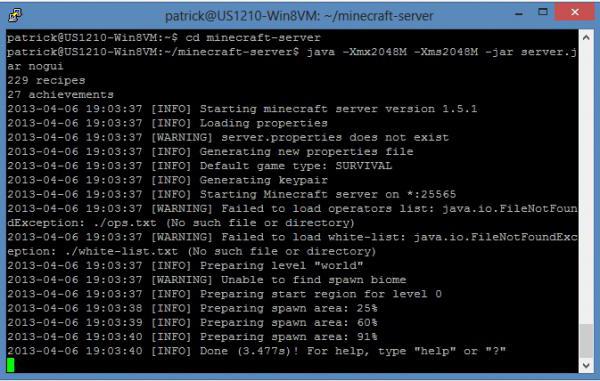
Das Internet
Die Aufgabe, den Minecraft 1.5 Server für das Spielen im Internet zu installieren, ist viel komplizierter. Tatsache ist, dass verschiedene Internetanbieter den Menschen unterschiedliche Chancen geben. Wenn Ihr Provider Ihnen eine persönliche externe IP gibt, dann sollte es keine besonderen Probleme geben, andere Spieler können sich mit Ihnen in der gleichen Weise wie im lokalen Netzwerk verbinden.
Allerdings gibt es Fälle, in denen der Anbieter den Nutzern eine gemeinsame IP für mehrere Personen zur Verfügung stellt. In diesem Fall wird keine Anleitung "wie man den Server installieren" nicht helfen. Die einzige Möglichkeit besteht darin, eine persönliche externe IP von Ihrem Internetanbieter zu erwerben.
Der zweite snag ist die dynamische IP-Adresse. Um Ihren Typ zu testen, schließen Sie einfach das Modem an. Wenn es sich ändert, müssen Sie eine von drei Optionen auswählen.
- Jedes Mal, wenn Sie das Modem neu starten, sagen Sie Ihren Benutzern Ihre neue IP.
- Kaufen Sie eine statische Adresse vom Anbieter.
- Verwenden Sie einen speziellen Service, der kostenlose Adressen zur Verfügung stellt. In diesem Fall müssen Sie ein spezielles Programm auf Ihrem Computer herunterladen, um es zu verwalten.
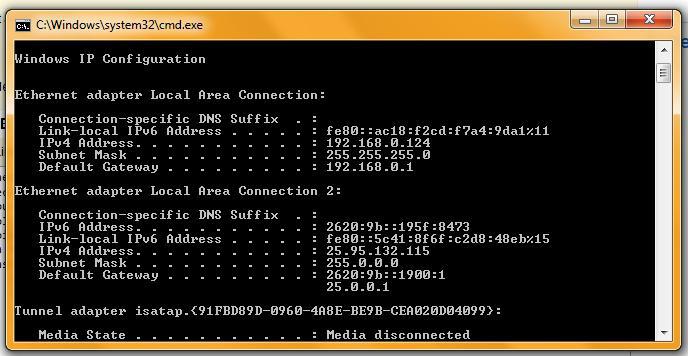
Häfen
Das letzte Problem, das ein Anfänger-Administrator begegnen kann, ist geschlossene Ports auf dem Computer, wodurch sich niemand mit seinem Server verbinden kann. Um sie zu öffnen, kannst du eines der beiden wählen.
- Nutzen Sie die Dienste der Website "portforward". Es bietet kostenlose Versorgungseinrichtungen zum Öffnen von Häfen. Mit ihrer Hilfe müssen Sie Port 25565 oder den in den Servereinstellungen angegebenen öffnen . By the way, an der gleichen Stelle können Sie das Dienstprogramm herunterladen, um eine statische IP-Adresse zu erhalten.
- Über den Browser geben Sie die Modem-Management-Schnittstelle (Adresse – 192.168.1.1) ein. Dann öffnen Sie den Menüpunkt Port Forwarding oder NAT. Geben Sie den gewünschten Port und die Adresse Ihres Computers an. Wiederholen Sie den Vorgang für alle Protokolle.
Damit können Sie die Installation des Servers beenden. Laufen Sie einfach und genießen Sie die Möglichkeiten.

















